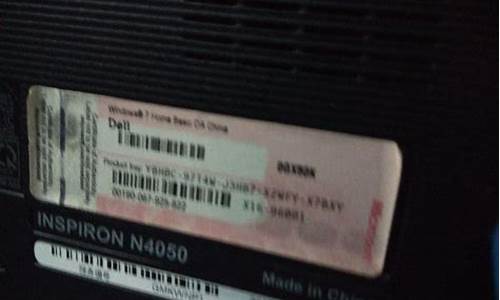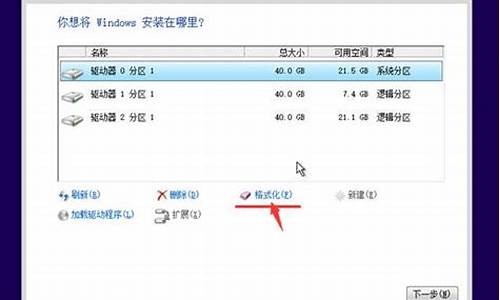电脑系统里有MySQL,电脑系统里有录音机吗

1、MySQL免安装版下载地址
文件格式:mysql-noinstall-version-win32.zip
在安装之前,请下载mysql-noinstall-5.1.31-win32.zip和mysql-noinstall-5.0.77-win32.zip这两个文件。由于MySQL一直在升级,所以当阅读本文时,或许在其官方网站上已提供了新的正式版下载,因此,请进入MySQL下载页面查找当前的最新可用版本。另外,在下载过程中,会提示需要注册为网络用户,这是一个很简短的过程,它需要提供一个有效的email地址。当然,如果不注册的话,也可以跳过此步,直接下载既可。
2、解压缩并放置到期望的目录下 (建议放置在不包含空格的目录下,如E:\mysql )为了方便,修改解压缩后的文件夹名为mysql,并放置在C:\mysql (因为是配置文件里默认的路径。)
将下载后的mysql-noinstall-5.0.77-win32.zip解压到%MySQL_HOME%(此处%MySQL_HOME%表示MySQL的安装路径,如将其解压至E:\dev\,为了方便,修改解压缩后的文件夹名为mysql-5.1.31)。另外,为了便于日后备份和升级,最好把安装文件中的data目录存放在其它地方。此处,在E盘新建一个目录"MySQL5.1Data",然后把"E:\dev\mysql-5.1.31"目录下的"data"子目录剪切到"E:\MySQL5.1Data"目录中。
3、创建一个配置文件
对于服务器每次启动都用到的选项和对MySQL服务的一些设置,你会发现使用配置文件来指定MySQL配置非常方便。 MySQL配置文件,一般放在Windows系统目录中,如C:\WINDOWS 或C:\WINNT ,名为my.ini 。但是,此处我们是安装两个MySQL,因此将其放在MySQL解压缩后的文件夹中。在该文件夹中,一般包含5个MySQL自带的配置文件,my-small.ini、my-medium.ini、my-large.ini、my-huge.ini和my-innodb-heavy-4G.ini,请你根据自己机器的内存大小,选择其一,并把它重新命名为my.ini用作基本配置文件。
配置文件中的一些参数,需要根据安装目录的不同,做相应的修改,如
[WinMySQLAdmin]
Server=E:/dev/mysql-5.1.31/bin/mysqld.exe
[mysqld]
basedir=E:/dev/mysql-5.1.31
datadir=E:/MySQL5.1Data/data
default-character-set=gbk
port=3306
[client]
default-character-set=gbk
port=3306
4、将MySQL加入到Windows 的服务中
打开MS-DOS窗口,进入DOS环境,切换到"%MySQL_HOME%\bin"目录
运行: %MySQL_HOME%\bin>mysqld --install mysql5.1
(此时,在运行中输入"services.msc"或者打开"控制面板"->"管理工具"->"服务",可以看到服务列表中存在"MySQL5.1"服务。如果不希望它自动运行,也可以改为手动,这样,当你不用它的时候,也可以节省内存。)
5、启动和停止MySQL服务
%MySQL_HOME%\bin>net start mysql
或者进入DOS环境,进入如下目录运行:%MySQL_HOME%\bin\mysqld.exe
(或直接双击mysqld.exe文件),即可启动MySQL服务
%MySQL_HOME%\bin>net stop mysql(停止MySQL服务)
注:如果要卸载MySQL服务,请运行%MySQL_HOME%\bin>mysqld --remove
(如果你不再需要MySQL了,请先停掉MySQL的服务,然后再把MySQL的服务卸载掉,最后删除MySQL安装目录即可。)
6、进入MySQL。
%MySQL_HOME%\bin\mysql -uroot -p (密码为空)
(如果出现ERROR 2003 (HY000): Can't connect to MySQL server on 'localhost' (10061)提示,表示MySQL服务没有被启动,其主要的原因在于,配置文件写的不对。
如果出现ERROR 1045 (28000): Access denied for user [email=]'root'@'localhost'[/email] (using password: NO)提示,表示MySQL服务已经启动,但是你所输入的密码不正确。
如果出现1067的错误:A system error has occurred.System error 1067 has occurred.The process terminated unexpectedly.提示,无法启动MySQL服务,进程意外终止,表示你的配置文件有问题,请检查my.ini里面的路劲是否写错了或者试着删除MySQL5.1Data文件中的LOG文件。)
mysql>select version(); (显示目前你所安装的MySQL的数据库版本信息)
如果上面的所有操作步骤均正常的话,那么恭喜你,你已安装好了MySQL 5.1,下面我们继续安装MySQL 5.0.
(二)安装MySQL 5.0
安装MySQL 5.0的步骤与安装MySQL 5.1的步骤类似,其中,有两个需要注意的地方为,
(1)在创建MySQL 5.0的配置文件时,port要设置成非3306(如3307等)端口。
(2)将MySQL加入到Windows 的服务中:
打开MS-DOS窗口,进入DOS环境,切换到"%MySQL_HOME%\bin"目录
运行:%MySQL_HOME%\bin>mysqld-nt --install mysql5.0
注意:mysqld(或mysqld.exe)是 MySQL server数据库服务器的相关程序,而mysqld-nt(或mysqld-nt.exe)是MySQL Daemon数据库服务的相关程序,在MySQL 5.1(此处的版本为5.1.31)中仅有mysqld(或mysqld.exe),在MySQL 5.0(此处的版本为5.0.77)中,这两者都有。
一、安装Mysql
1、下载MySQL的安装文件
安装MySQL需要下面两个文件:
MySQL-server-4.0.16-0.i386.rpm
MySQL-client-4.0.16-0.i386.rpm
下载地址为:,打开此网页,下拉网页找到“Linux
x86 RPM downloads”项,找到“Server”和“Client programs”项,下载需要的上述两个rpm文件。
2、安装MySQL
rpm文件是Red
Hat公司开发的软件安装包,rpm可让Linux在安装软件包时免除许多复杂的手续。该命令在安装时常用的参数是 –ivh
,其中i表示将安装指定的rmp软件包,V表示安装时的详细信息,h表示在安装期间出现“#”符号来显示目前的安装过程。这个符号将持续到安装完成后才停止。
1)安装服务器端
在有两个rmp文件的目录下运行如下命令:
[root@test1
local]# rpm -ivh MySQL-server-4.0.16-0.i386.rpm
显示如下信息。
warning:
MySQL-server-4.0.16-0.i386.rpm: V3 DSA signature: NOKEY, key ID
5072e1f5
Preparing... ###########################################
[100%]
1:MySQL-server ###########################################
[100%]
。。。。。。(省略显示)
/usr/bin/mysqladmin -u root password
'new-password'
/usr/bin/mysqladmin -u root -h test1 password
'new-password'
。。。。。。(省略显示)
Starting mysqld daemon with databases from
/var/lib/mysql
如出现如上信息,服务端安装完毕。测试是否成功可运行netstat看Mysql端口是否打开,如打开表示服务已经启动,安装成功。Mysql默认的端口是3306。
[root@test1
local]# netstat -nat
Active Internet connections (servers and
established)
Proto Recv-Q Send-Q Local Address Foreign Address
State
tcp00 0.0.0.0:3306 0.0.0.0:* LISTEN
上面显示可以看出MySQL服务已经启动。
2)安装客户端
运行如下命令:
[root@test1 local]#
rpm -ivh MySQL-client-4.0.16-0.i386.rpm
warning:
MySQL-client-4.0.16-0.i386.rpm: V3 DSA signature: NOKEY, key ID
5072e1f5
Preparing...###########################################
[100%]
1:MySQL-client ###########################################
[100%]
显示安装完毕。
用下面的命令连接mysql,测试是否成功。
注:其实也可以下载压缩文件,到本地后直接解压缩即可。
二、登录MySQL
登录MySQL的命令是mysql, mysql 的使用语法如下:
mysql [-u username] [-h host]
[-p[password]] [dbname]
username 与 password 分别是 MySQL
的用户名与密码,mysql的初始管理帐号是root,没有密码,注意:这个root用户不是Linux的系统用户。MySQL默认用户是root,由于初始没有密码,第一次进时只需键入mysql即可。
[root@test1
local]# mysql
Welcome to the MySQL monitor. Commands end with ; or
/g.
Your MySQL connection id is 1 to server version: 4.0.16-standard
Type
'help;' or '/h' for help. Type '/c' to clear the
buffer.
mysql>
出现了“mysql>”提示符,恭喜你,安装成功!
增加了密码后的登录格式如下:
mysql
-u root -p
Enter password:
(输入密码)
其中-u后跟的是用户名,-p要求输入密码,回车后在输入密码处输入密码。
注意:
1.这个mysql文件在/usr/bin目录下,与后面讲的启动文件/etc/init.d/mysql不是一个文件。
2.如果从本地登录其他主机,则格式如下:
./mysql
-u root -p -h 192.168.xx.xx
前面必须加./
三、MySQL的几个重要目录
MySQL安装完成后不象SQL
Server默认安装在一个目录,它的数据库文件、配置文件和命令文件分别在不同的目录,了解这些目录非常重要,尤其对于Linux的初学者,因为
Linux本身的目录结构就比较复杂,如果搞不清楚MySQL的安装目录那就无从谈起深入学习。
下面就介绍一下这几个目录。
1、数据库目录
/var/lib/mysql/
2、配置文件
/usr/share/mysql(mysql.server命令及配置文件)
3、相关命令
/usr/bin(mysqladmin mysqldump等命令)
4、启动脚本
/etc/rc.d/init.d/(启动脚本文件mysql的目录)
四、修改登录密码
MySQL默认没有密码,安装完毕增加密码的重要性是不言而喻的。
1、命令
usr/bin/mysqladmin -u root password
'new-password'
格式:mysqladmin -u用户名 -p旧密码 password 新密码
2、例子
例1:给root加个密码123456。
键入以下命令 :
[root@test1
local]# /usr/bin/mysqladmin -u root password
123456
注:因为开始时root没有密码,所以-p旧密码一项就可以省略了。
3、测试是否修改成功
1)不用密码登录
[root@test1 local]# mysql
ERROR
1045: Access denied for user: 'root@localhost' (Using password:
NO)
显示错误,说明密码已经修改。
2)用修改后的密码登录
[root@test1 local]# mysql
-u root -p
Enter password: (输入修改后的密码123456)
Welcome to the MySQL
monitor. Commands end with ; or /g.
Your MySQL connection id is 4 to server
version: 4.0.16-standard
Type 'help;' or '/h' for help. Type '/c' to clear
the buffer.
mysql>
成功!
这是通过mysqladmin命令修改口令,也可通过修改库来更改口令。
五、启动与停止
1、启动
MySQL安装完成后启动文件mysql在/etc/init.d目录下,在需要启动时运行下面命令即可。
[root@test1
init.d]# /etc/init.d/mysql start
2、停止
/usr/bin/mysqladmin -u root -p shutdown
3、自动启动
1)察看mysql是否在自动启动列表中
[root@test1
local]# /sbin/chkconfig –list
2)把MySQL添加到你系统的启动服务组里面去
[root@test1
local]# /sbin/chkconfig – add mysql
3)把MySQL从启动服务组里面删除。
[root@test1
local]# /sbin/chkconfig – del mysql
六、更改MySQL目录
MySQL默认的数据文件存储目录为/var/lib/mysql。假如要把目录移到/home/data下需要进行下面几步:
1、home目录下建立data目录
cd /home
mkdir data
2、把MySQL服务进程停掉:
mysqladmin -u root -p shutdown
3、把/var/lib/mysql整个目录移到/home/data
mv
/var/lib/mysql /home/data/
这样就把MySQL的数据文件移动到了/home/data/mysql下
4、找到my.cnf配置文件
如果/etc/目录下没有my.cnf配置文件,请到/usr/share/mysql/下找到*.cnf文件,拷贝其中一个到/etc/并改名为my.cnf)中。命令如下:
[root@test1
mysql]# cp /usr/share/mysql/my-medium.cnf /etc/my.cnf
5、编辑MySQL的配置文件/etc/my.cnf
为保证MySQL能够正常工作,需要指明mysql.sock文件的产生位置。
修改socket=/var/lib/mysql/mysql.sock一行中等号右边的值为:/home/mysql/mysql.sock
。操作如下:
vi my.cnf (用vi工具编辑my.cnf文件,找到下列数据修改之)
# The MySQL server
[mysqld]
port = 3306
#socket =
/var/lib/mysql/mysql.sock(原内容,为了更稳妥用“#”注释此行)
socket =
/home/data/mysql/mysql.sock (加上此行)
6、修改MySQL启动脚本/etc/rc.d/init.d/mysql
最后,需要修改MySQL启动脚本/etc/rc.d/init.d/mysql,把其中datadir=/var/lib/mysql一行中,等号右边的路径改成你现在的实际存放路径:home/data/mysql。
[root@test1
etc]#
vi /etc/rc.d/init.d/mysql
#datadir=/var/lib/mysql(注释此行)
datadir=/home/data/mysql
(加上此行)
7、重新启动MySQL服务
/etc/rc.d/init.d/mysql start
或用reboot命令重启Linux
如果工作正常移动就成功了,否则对照前面的7步再检查一下。
七、MySQL的常用操作
注意:MySQL中每个命令后都要以分号;结尾。
1、显示数据库
mysql> show databases;
+----------+
|
Database |
+----------+
| mysql|
| test |
+----------+
2 rows in
set (0.04
sec)
Mysql刚安装完有两个数据库:mysql和test。mysql库非常重要,它里面有MySQL的系统信息,我们改密码和新增用户,实际上就是用这个库中的相关表进行操作。
2、显示数据库中的表
mysql> use mysql;
(打开库,对每个库进行操作就要打开此库)
Database changed
mysql> show tables;
+-----------------+
| Tables_in_mysql
|
+-----------------+
| columns_priv|
| db |
| func|
| host|
|
tables_priv |
| user|
+-----------------+
6 rows in set (0.01 sec)
3、显示数据表的结构:
describe 表名;
4、显示表中的记录:
select * from
表名;
例如:显示mysql库中user表中的纪录。所有能对MySQL用户操作的用户都在此表中。
Select * from user;
5、建库:
create database 库名;
例如:创建一个名字位aaa的库
mysql>
create databases aaa;
6、建表:
use 库名;
create table 表名
(字段设定列表);
例如:在刚创建的aaa库中建立表name,表中有id(序号,自动增长),xm(姓名),xb(性别),csny(出身年月)四个字段
use
aaa;
mysql> create table name (id int(3) auto_increment not null primary
key, xm char(8),xb char(2),csny date);
可以用describe命令察看刚建立的表结构。
mysql>
describe name;
+-------+---------+------+-----+---------+----------------+
| Field |
Type| Null | Key | Default |
Extra |
+-------+---------+------+-----+---------+----------------+
| id|
int(3) | | PRI | NULL| auto_increment |
| xm| char(8) | YES | | NULL||
|
xb| char(2) | YES | | NULL||
| csny | date| YES | |
NULL||
+-------+---------+------+-----+---------+----------------+
7、增加记录
例如:增加几条相关纪录。
mysql> insert into name
values('','张三','男','1971-10-01');
mysql> insert into name
values('','白云','女','1972-05-20');
可用select命令来验证结果。
mysql> select * from
name;
+----+------+------+------------+
| id | xm | xb | csny
|
+----+------+------+------------+
| 1 | 张三 | 男 | 1971-10-01 |
| 2 |
白云 | 女 | 1972-05-20 |
+----+------+------+------------+
8、修改纪录
例如:将张三的出生年月改为1971-01-10
mysql> update name
set csny='1971-01-10' where xm='张三';
9、删除纪录
例如:删除张三的纪录。
mysql> delete from name where
xm='张三';
10、删库和删表
drop database 库名;
drop table 表名;
11.查看mysql版本
在mysql5.0中命令如下:
show variables like
'version';
或者:select version();
八、增加MySQL用户
格式:grant select on 数据库.* to 用户名@登录主机 identified by
"密码"
例1、增加一个用户user_1密码为123,让他可以在任何主机上登录,并对所有数据库有查询、插入、修改、删除的权限。首先用以root用户连入MySQL,然后键入以下命令:
mysql> grant select,insert,update,delete on *.* to user_1@"%" Identified
by "123";
例1、增加的用户是十分危险的,如果知道了user_1的密码,那么他就可以在网上的任何一台电脑上登录你的MySQL数据库并对你的数据为所欲为了,解决办法见例2。
例2、增加一个用户user_2密码为123,让此用户只可以在localhost上登录,并可以对数据库aaa进行查询、插入、修改、删除的操作(localhost指本地主机,即MySQL数据库所在的那台主机),这样用户即使用知道user_2的密码,他也无法从网上直接访问数据库,只能通过
MYSQL主机来操作aaa库。
mysql>grant select,insert,update,delete on aaa.* to user_2@localhost
identified by "123";
用新增的用户如果登录不了MySQL,在登录时用如下命令:
mysql -u user_1 -p -h
192.168.113.50 (-h后跟的是要登录主机的ip地址)
九、备份与恢复
1、备份
例如:将上例创建的aaa库备份到文件back_aaa中
[root@test1 root]#
cd /home/data/mysql (进入到库目录,本例库已由val/lib/mysql转到/home/data/mysql,见上述第六部分内容)
[root@test1
mysql]# mysqldump -u root -p --opt aaa > back_aaa
2、恢复
[root@test mysql]# mysql -u root -p ccc <
back_aaa
声明:本站所有文章资源内容,如无特殊说明或标注,均为采集网络资源。如若本站内容侵犯了原著者的合法权益,可联系本站删除。